Telefon Ekranını Kilitledikten Sonra YouTube Videoları Nasıl Oynatılır
Çeşitli / / February 14, 2022
YouTube, şu anda internette en çok kullanılan video platformlarından biridir. Facebook'un beğeni kazanmaya çalışması Google'ın sahip olduğu web sitesiyle eşleşmek için oyunlarını geliştirin, ancak uygulamada rahatsız edici birkaç şey var - telefon ekranını kilitlediğinizde video oynatmanın duraklatılması gibi.

Geçen hafta sonu eski arkadaşlarımla bir toplantıda YouTube uygulamamda şarkılar çalıyordum ama bir şey beni rahatsız etmeye devam etti. Bir alışkanlık olarak, telefonumu bırakır bırakmaz ekranımı kilitliyorum ve bu da şarkının duraklatılmasına neden oldu.
Bir video uygulaması olduğunu anlasam da, YouTube ekranın her zaman aktif olmasını ve ortada uyumamasını istiyor ancak bazen gecenin karanlığında en sevdiğiniz şarkıyı dinlemek veya ekranınızı kilitlemek istersiniz. ile pil tasarrufu.
YouTube'un videonuz oynatılırken ekranı aktif tutma davranışı göz önüne alındığında, zaman zaman rahatsız edici olabilir.
Aktif ekran, seyahat ederken hem kendiniz hem de ortak yolcular için oldukça rahatsız edici olabilir. bir toplu taşımada bir gecede ve sadece en sevdiğiniz şarkıları dinlemek istiyorum ve ayrıca çok fazla pile neden oluyor boşaltmak.
Google, kullanıcılara bu sorunu YouTube Red aboneliğiyle giderme seçeneği sunar, ancak yalnızca sınırlı sayıda kullanıcı coğrafi konumlarına bağlı olarak - ve ayrıca aylık 10 ABD doları için cebinde biraz ağır geliyor.Aşağıda, YouTube'da en sevdiğiniz şarkıların keyfini çıkarırken pilden tasarruf etmenize yardımcı olacak aktif ekran sorunlarını gidermenin iki basit yolunu listeledik.
Mozilla Firefox Tarayıcısını Kullanma (Android)
Burada açıklanacak pek bir şey yok. kullanarak YouTube'a erişmeniz yeterlidir. Mozilla Firefox tarayıcısı (URL adresini yazarak), en sevdiğiniz şarkıyı seçin, oynat'a basın ve ekranınızı kilitleyin.
Dinlemeyi tercih ettiğiniz şarkı veya başka bir video, kilitli videonuzun arka planında oynamaya devam edecektir. ekran sorunsuz, ancak oynatmayı (oynat/duraklat) kilitten kontrol edemezsiniz ekran.
Google Chrome Tarayıcıyı Kullanma (Android)
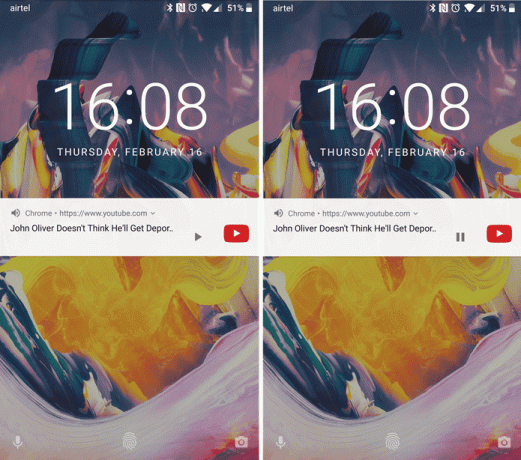
Mozilla Firefox tarayıcısı için yukarıda açıklananla aynı şekilde gider, sadece biraz farkla. Chrome'da bir video oynatırken ekranı kilitlediğinizde, video oynatma duraklatılır - endişelenmeyin, oynatmak için kilit ekranında bir oynat/duraklat seçeneği sunulur.
Ama bekle, ne zaman bir yakalama var bunu Chrome'da yapıyor. YouTube'u Chrome'da kullanırken, tarayıcının sağ üst köşesindeki "üç nokta" menüsünü kullanarak "Masaüstü sitesi iste" yapmanız gerekir.Masaüstü sitesini istemeden kilit ekranındaki oynat/duraklat düğmesini kullanabilirsiniz, ancak şu anda hiçbir cihazımızda çalışmadı. Guiding Tech, ancak her iki yöntemi de denemenizi kesinlikle öneririz - bu özellikten masaüstü görünümüne geçmeden yararlanabiliyorsanız, iyi ve iyi.
Safari Tarayıcısını (iOS) Kullanma
Kilit ekranı özelliği de çalışıyor Apple Safari'de, benzer şekilde Mozilla Firefox'ta çalışır ve ayrıca Google Chrome'da oynarken olduğu gibi oynat/duraklat seçenekleri sunar - her iki dünyanın en iyisi (okuyun: tarayıcılar).
Son güncelleme 03 Şubat 2022
Yukarıdaki makale, Guiding Tech'i desteklemeye yardımcı olan bağlı kuruluş bağlantıları içerebilir. Ancak, editoryal bütünlüğümüzü etkilemez. İçerik tarafsız ve özgün kalır.

Tarafından yazılmıştır
Bisiklet tutkunu, gezgin, ManUtd takipçisi, asker velet, kelime ustası; Delhi Üniversitesi, Asya Gazetecilik Koleji, Cardiff Üniversitesi mezunu; Bu günlerde bir gazeteci nefes teknolojisi.



